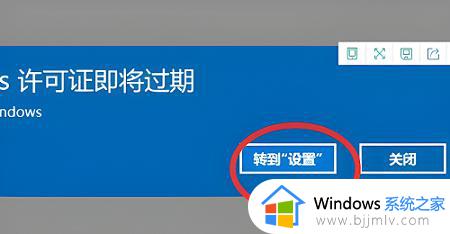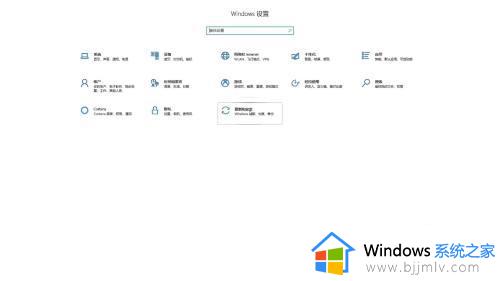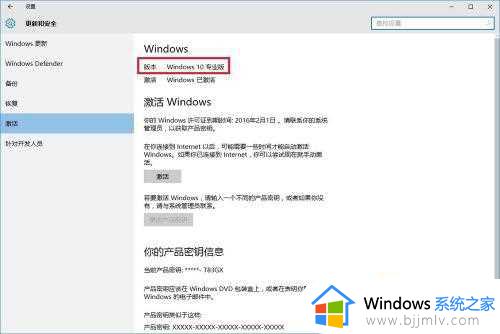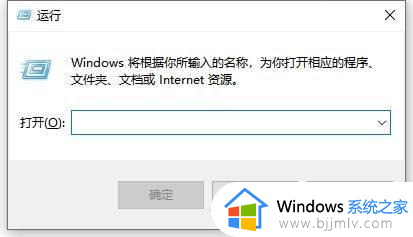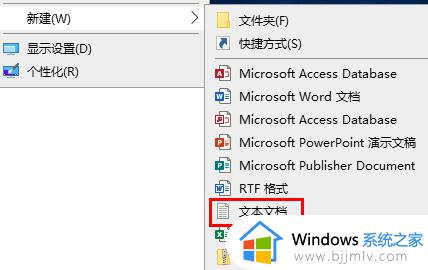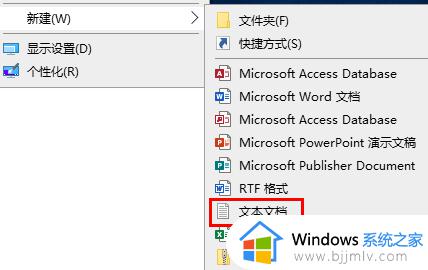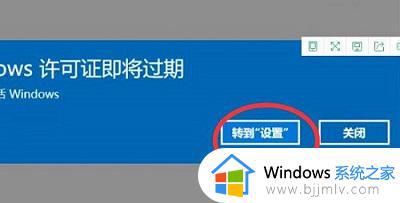电脑提示你的windows许可证即将过期怎么处理
通常用户在晚上寻找的微软系统激活密码在激活系统之后,使用一段时间难免也会遇到密钥激活期限到期的情况,这时电脑中也会出现你的windows许可证即将过期的信息提示,需要用户重新进行激活,对于这种小编就来教大家电脑提示你的windows许可证即将过期处理方法。
具体方法:
方法一:
1、首先在桌面右击,然后创建一个文本文档。
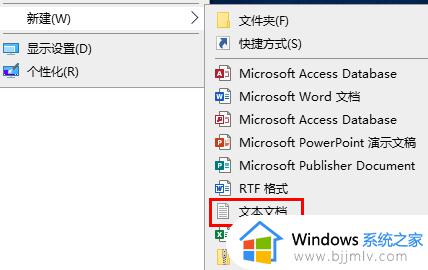
2、然后再文档中输入:slgr/skms kms 03k org,slmar/ato
3、点击左侧的文件,保存这个文件。
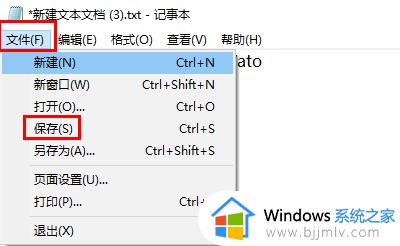
4、然后将其重命名,把尾缀改成.bat,并将其双击打开。

5、随后等待完成即可。
方法二:
1、出现提示表示你的系统即将过期了,那么升级到最新版本肯定是最好的办法。
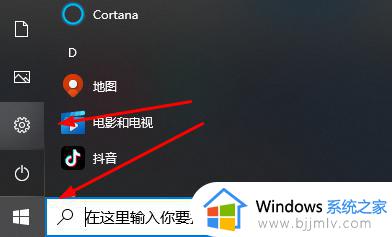
2、大家可以点击左下角的设置,进入“更新和安全”。
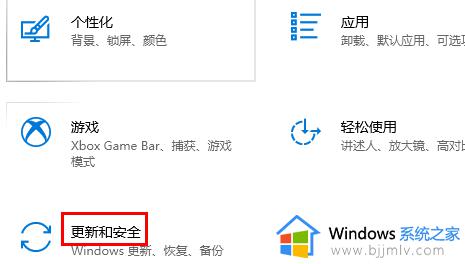
3、选择左侧的“激活”。
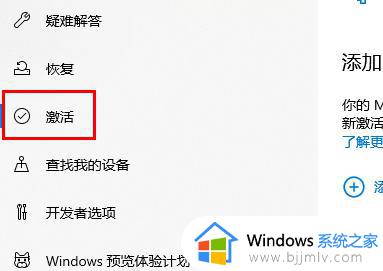
4、最后在右边点击“更改产品密钥”。
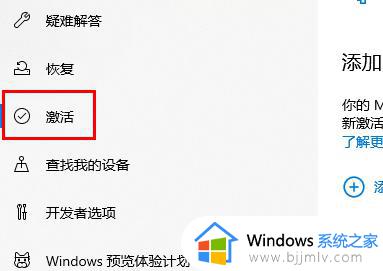
5、再输入全新的产品密钥就可以了。
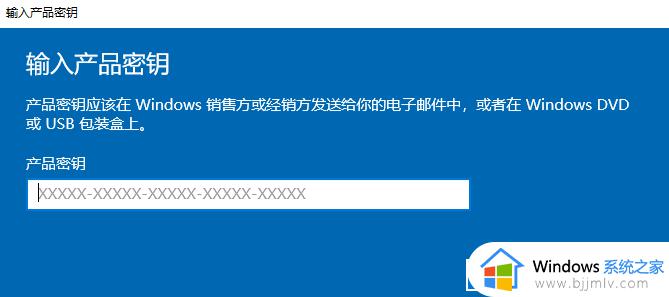
方法三:
1、首先当系统弹出提示过期的时候点击“转到设置”。
2、在其中可以查看到即将过期的时间,记住他。
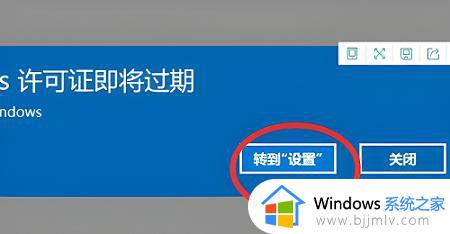
3、接着按下快捷键“win+r”打开运行。
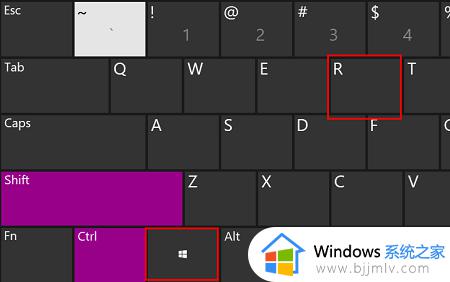
4、打开后在其中输入“slmgr.vbs -xpr”并按下回车。
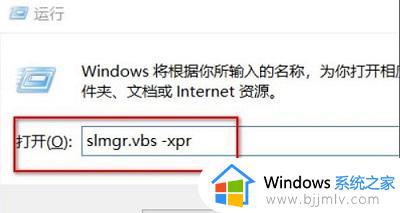
5、然后右击左下角开始点击“命令提示符(管理员)”进入。
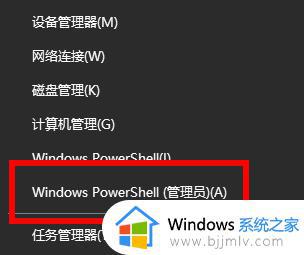
6、在其中输入代码:slmgr /ipk VK7JG-NPHTM-C97JM-9MPGT-3V66T,slmgr /skms kms.xspace.inslmgr /ato,按下回车看看能不能激活。
(如果不行的话,可以去网上看看有没有能用的激活码)
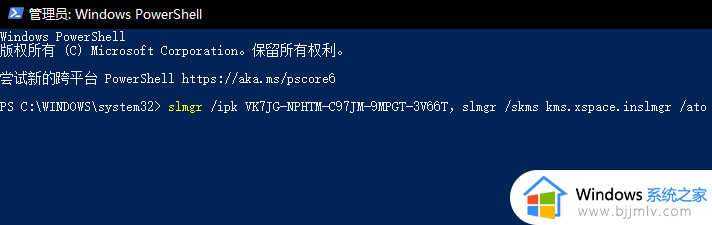
7、最后可以回到设置查看自己的系统是否成功进行了激活,激活之后右下角的水印会消失。
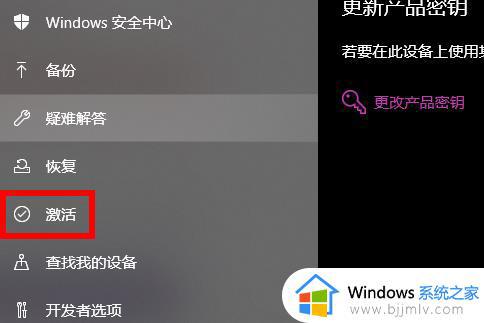
上述就是小编告诉大家的电脑提示你的windows许可证即将过期处理方法了,碰到同样情况的朋友们赶紧参照小编的方法来处理吧,希望能够对大家有所帮助。